失去联系人可能是一场数字噩梦,但不要害怕!借助 Google 的一系列工具和功能,恢复这些宝贵的联系人比您想象的要容易。恢复 Google 联系人很容易,有 3 种不同且可靠的方法来恢复联系人。
无论是通过 Google 通讯录应用、网页界面还是深入了解您的设备设置,我们都能满足您的需求。让我们探索找回联系人并确保您不再失去联系的解决方案。
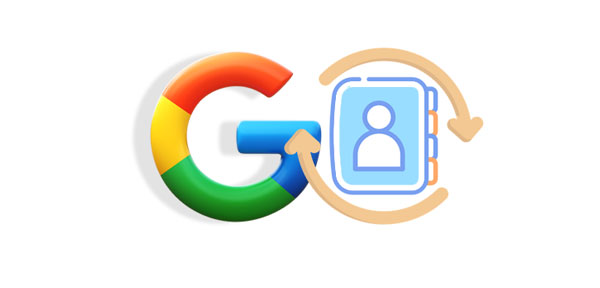
当谈到随时随地管理您的联系人时,Google 通讯录应用是您值得信赖的伴侣。但如果这些联系人突然消失在数字深渊中会发生什么?暂时不要惊慌。 Google 通讯录应用提供了恢复丢失联系人的可行解决方案,确保您的地址簿保持完整并可在您需要时随时访问。让我们深入了解使用这个方便的应用程序恢复联系人的分步过程。
步骤 1:在手机上启动 Google 通讯录应用,然后使用用于备份通讯录的 Gmail 帐户登录。
步骤2:单击“修复和管理”选项卡,然后选择“垃圾箱”。
步骤3:点击并按住联系人,然后选择要恢复的联系人。然后点击“更多”>“恢复”。您的 Google 通讯录将从垃圾箱中恢复。

顺便说一下,您可以从 Google 通讯录应用程序导出联系人,然后轻松将其导入到您的 Android 手机中。不过,目前该应用程序在 Apple App Store 上不可用。
查看更多:有效修复 Google Photos 不备份的 11 种解决方案
即使您无法在 iOS 设备上安装和使用 Google 通讯录应用,您也可以在浏览器上浏览 Google 通讯录网页,这在 iPhone 或 iPad 上都是可行的。您删除的联系人也会被 Google 保留在“已删除邮件”中 30 天。因此,您可以在 iOS 或 Android 设备上保存 Google 联系人并恢复已删除的联系人。
步骤1:打开手机上的浏览器,然后使用您的Google帐户登录。
第二步:点击“垃圾箱”查看已删除的联系人。然后从垃圾文件夹中恢复您的电话号码。
步骤 3:要将 Gmail 中的联系人恢复到 iPhone,您可以勾选所需的联系人,然后点击“更多”>“导出”。最后,选择“ vCard ”,然后点击“导出”。

步骤 4:将 VCF 文件通过电子邮件发送给自己,然后在 iPhone 上打开该电子邮件。然后点击 VCF 文件并将联系人导入到 iOS 设备。现在,您已将 Gmail 中的联系人恢复到 iPhone。

另请阅读:想要在 Google Pixel 手机上同步您的联系人吗?在这种情况下,您可以按照本教程进行操作。
有时,Google 联系人恢复的解决方案位于您手机的设置中。无论您使用的是 Android 设备还是 iPhone,您都可以在该平台上访问 Google 服务,并且设置中包含大量用于管理数据的选项,包括恢复您宝贵的联系人。
第 1 步:打开 Android 手机,然后转到“设置”应用程序。
步骤2:选择“ Google ”>“设置和恢复”>“恢复联系人”。
步骤 3:选择存储您的联系人的 Google 帐户,然后点击“来自帐户”。然后选择您当前的设备,然后点击“恢复”。之后,您的联系人将从 Google 检索到您的 Android 手机。
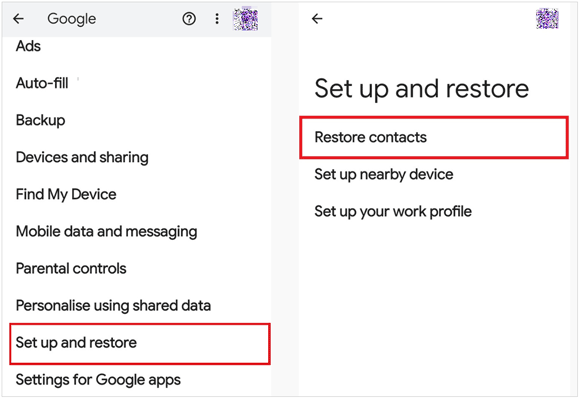
第 1 步:导航至 iPhone 上的“设置”应用程序,然后选择“通讯录”。
步骤2:点击“添加帐户”>“ Google ”将您的Google帐户添加到iPhone。然后点击“帐户”并选择您的 Google 帐户。
步骤3:启用“联系人”选项并单击“保存”。然后打开通讯录应用程序将您的 Google 通讯录同步到 iPhone,反之亦然。
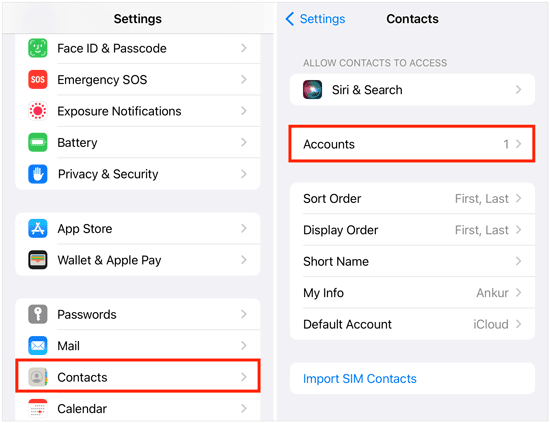
但是,如果您遇到 Google 不在其中的情况该怎么办?也许您不小心从设备中删除了联系人,而没有同步到 Google。在这种情况下,我们并没有失去所有希望。仍有一些方法可以恢复已删除的联系人并防止潜在的数字危机。那就是使用这款联系人恢复工具——三星数据恢复。
该软件可以从Android设备恢复已删除的数据,无需任何备份,并且您可以在恢复之前预览已删除和现有的联系人。如果需要,您可以将联系人转移到计算机上进行备份。
- 无需 Google 帐户即可恢复已删除的联系人。
- 允许您恢复已删除的短信、通话记录、照片等。
- 可以恢复微型 SD 卡。
- 支持大多数Android操作系统和设备,从Android 4.0到最新版本,包括Samsung Galaxy S24 Ultra/S24/S23 Ultra/S23/S22/S21/S20/S10/S9/S8、Realme 12/13+/12 Pro/ Note 50/C67/V50s/GT5 Pro/GT5、OnePlus、Vivo、OPPO、摩托罗拉、索尼、谷歌等。
- 仅在没有网络的情况下读取数据。
下载联系人恢复软件。
步骤1:在计算机上安装并运行恢复软件,然后选择“ Android Recovery ”。
步骤2:打开Android设备的USB调试,并用数据线将移动设备连接到电脑。然后在弹出窗口中选择“传输文件”。连接后,选择“联系人”。

步骤 3:接下来,选择扫描联系人的模式。点击“继续”。

第四步:勾选需要恢复的联系人,点击“恢复”。

在这个数字社会中,我们的联系人是我们沟通的命脉。失去它们就像失去我们自己的一部分。但凭借触手可及的 Google 强大功能,恢复 Google 联系人是一项易于管理的任务。请记住,请务必定期备份您的联系人,以避免将来发生此类事故。
相关文章
Smart Switch 与 Google Backup - 哪个实际上最好?
终极指南:Android 将联系人备份到 SD 卡 [无忧]
版权所有 © samsung-messages-backup.com 保留所有权利。